|
Vea cómo definir un nuevo deadline:
1.
|
Accione el botón  de esta sección y llene los siguientes campos de la pantalla que será presentada: de esta sección y llene los siguientes campos de la pantalla que será presentada:
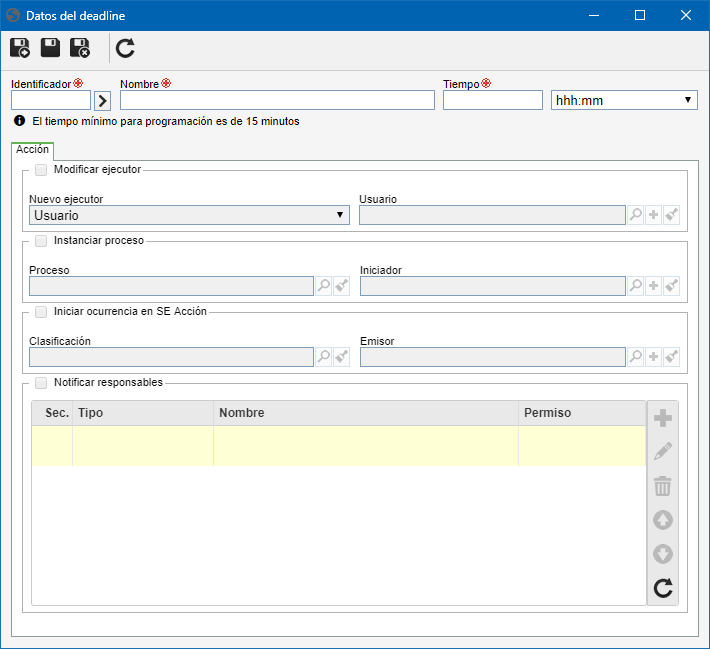
Identificador: Informe un número o sigla para el deadline.
Nombre: Informe un nombre para el deadline.
Tiempo: Informe el tiempo del deadline, o sea, el plazo tras iniciar la actividad. Por ejemplo: 30 minutos después de iniciar la actividad, serán disparadas las acciones del deadline. Nota: No será posible seleccionar un tiempo inferior a 15 minutos para el deadline.
|
2.
|
Guarde el registro después de llenar los campos anteriores. En este momento, los demás campos de esta pantalla serán habilitados para el llenado.
|
3.
|
En la pestaña Acción efectúe las configuraciones de la acción que será accionada por el deadline en cuestión. Para eso, llene los siguientes campos:
Modificar ejecutor
|
Si este campo está marcado, indica que al alcanzar el plazo del deadline, el ejecutor de la actividad podrá ser modificado. Seleccione en el campo Nuevo ejecutor, quién ejecutará la actividad: usuario, rol funcional, iniciador/solicitante, líder del iniciador o líder del ejecutor.
|
Instanciar proceso
|
Si este campo está marcado, indica que al llegar el plazo del deadline, un proceso será iniciado. Seleccione entonces, el proceso y el usuario que lo iniciará.
|
Iniciar ocurrencia en SE Acción
|
Si este campo está marcado, indica que, al alcanzar el plazo del deadline, una ocurrencia del componente SE Acción será iniciada. Para eso, en el campo Clasificación seleccione la clasificación de la ocurrencia y en el campo Emisor defina quién será el iniciador de esta ocurrencia.
|
Notificar responsables
|
Si este campo está marcado, indica que, al alcanzar el plazo del deadline, una notificación será enviada para determinados responsables.
Accione entonces, el botón  para asociar a los responsables que serán notificados. Esta notificación corresponde al e-mail de "Deadline vencido" que muestra la información de la actividad en el cual el deadline fue asociado. para asociar a los responsables que serán notificados. Esta notificación corresponde al e-mail de "Deadline vencido" que muestra la información de la actividad en el cual el deadline fue asociado.
|
|
4.
|
Guarde el registro después de configurar el deadline. En este momento, cuando el plazo del deadline sea alcanzado, las acciones anteriormente configuradas serán accionadas.
|
|





